Cara mengatasi baterai laptop tidak yang tidak bisa dicas - Seperti yang kita ketahui bahwa laptop merupakan komputer portable yang dapat digunakan secara mobile atau dapat dibawa kemana-mana. Karena fungsinya yang mobile maka baterai laptop anda harus selalu cukup agar siap digunakan kapan pun dan dimana pun. Tapi bagaimana jika baterai laptop anda tidak bisa mengisi daya baterai, tentu hal ini menjadi kendala karena anda harus terus setia ditemani charger. Jika dihadapi dengan masalah ini, mungkin anda akan bertanya mengapa laptop bisa tidak bisa mengisi daya baterai atau bagaimana cara memperbaiki laptop yang tidak dapat mengisi daya, siahkan baca artikel di bawah ini untuk menemukan jawabannya.
Agar anda tidak ketinggalan informasi, silahkan simak artikel ini dengan seksama supaya anda lebih tahu tentang cara agar laptop bisa dicas lagi atau ingin mengetahui penyebab cas laptop tidak mau masuk atau tidak ngecas. Jika beberapa tips di bawah ini tak juga bisa menyelesaikan kasus anda, mungkin itu berarti sudah saatnya untuk mengganti baterai laptop dengan yang baru.
Artikel berikut ini merupakan tips yang bisa anda ikuti untuk mengatasi laptop tak bisa dicharge, tidak bisa mengisi atau tidak charging dan baterai notebook tidak bisa mengisi. Tips ini berlaku untuk semua jenis dan merk laptop.
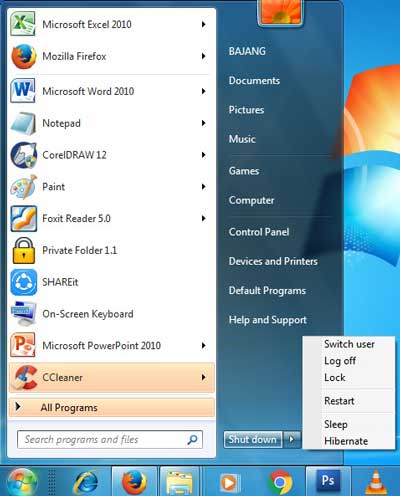
Putuskan pasokan listrik laptop anda dengan melepaskan adaptor dan baterainya kemudian pasang lagi baterai dan Adaptoranya setelah dilepaskan sekitar 10 detik. Nyalakan laptop anda dengan menekan tombol power kurang lebih selama 30 detik dan terakhir restart laptop anda dan periksa apakah baterai laptop anda sudah bisa mengisi.

Perhatikan juga usia laptop anda dan sudah berapa lama anda gunakan. Baterai merupakan perangkat elektronik yang sudah pasti mengalami penurunan daya tahan jika usia telah terlalu tua, sehingga bisa jadi mengalami Low bat dan bahkan tidak bisa mengisi daya sama sekali. Jika anda merasa laptop anda sudah umuran. Kemungkinan besar baterai laptop anda memang sudah menagih untuk diganti dengan yang baru.

Pastikan juga bahwa anda menggunakan charger laptop yang sesuai dan cocok dengan merk laptop anda. Karena jika anda tidak menggunakan charger yang sesuai bisa jadi laptop anda tidak bisa ngecas, terlebih jika Voltase dan Amper nya tidak sesuai dengan kebutuhan laptop anda. Coba periksa kerusakan pada kabel adaptor anda, apakah ada yang putus atau mengalami intermitten karena kabel-kabel di dalamnya sudah hamper putus. Silahkan ganti kabel power adaptor laptop anda dengan yang masih normal jika kerusakannya memang terdapat pada kabel nya.
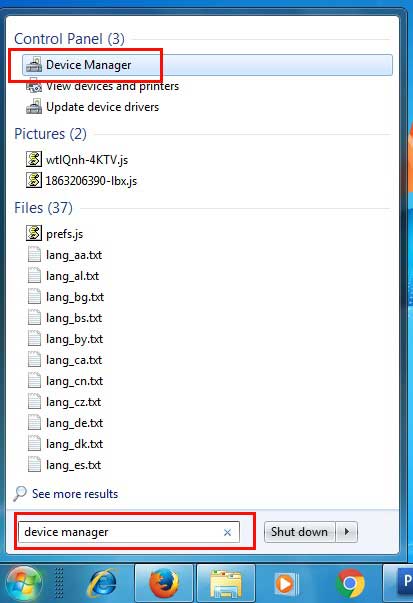
Perhatikan pada pengaturan baterai, klik Tab batteries lalu cari tulisan “Microsoft ACPI-Compliant Control Method battery. Hapus driver tersebut dengan cara klik kanan lalu pilih Uninstall
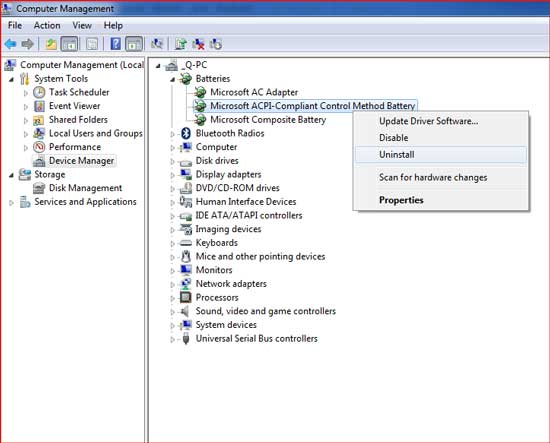
Periksa perubahannya. Kalau sudah selesai, klik tombol pada toolbar yang bertuliskan 'Scan for hardware changes" Atau Anda bisa membuka tab "Action" dan menekan Scan for hardware changes.
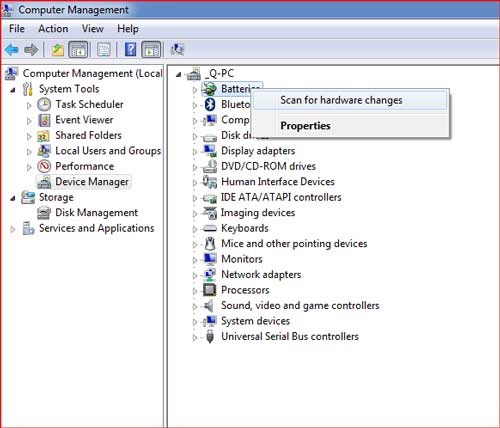
Sekarang cek perubahannya, jika telah berhasil anda Uninstall kini klik kanan pada Batteries lalu pilih Scan for Hardware Changes atau klik menu Action lalu pilih Scan for hardware changes. Secara otomatis laptop anda akan menginstall ulang driver yang tadi telah anda hapus sebelumnya.
Baca juga :
Itulah beberapa solusi tips yang dapat anda lakukan untuk mengatasi masalah charge pada laptop atau baterai notebook tidak bisa mengisi. Demikian, semoga bermanfaat.
Agar anda tidak ketinggalan informasi, silahkan simak artikel ini dengan seksama supaya anda lebih tahu tentang cara agar laptop bisa dicas lagi atau ingin mengetahui penyebab cas laptop tidak mau masuk atau tidak ngecas. Jika beberapa tips di bawah ini tak juga bisa menyelesaikan kasus anda, mungkin itu berarti sudah saatnya untuk mengganti baterai laptop dengan yang baru.
Artikel berikut ini merupakan tips yang bisa anda ikuti untuk mengatasi laptop tak bisa dicharge, tidak bisa mengisi atau tidak charging dan baterai notebook tidak bisa mengisi. Tips ini berlaku untuk semua jenis dan merk laptop.
1. Restart Laptop Anda
Meskipun ini merupakan cara yang cukup simple terkadang bisa mengatasi masalah laptop tidak ngecas.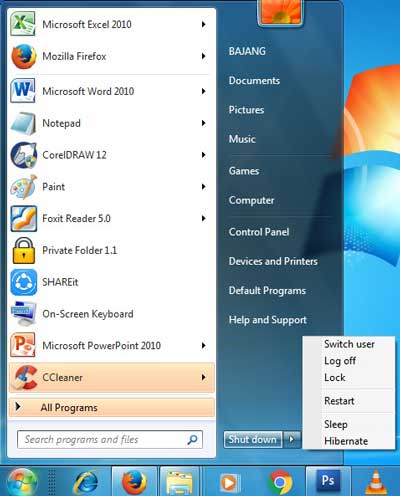
Putuskan pasokan listrik laptop anda dengan melepaskan adaptor dan baterainya kemudian pasang lagi baterai dan Adaptoranya setelah dilepaskan sekitar 10 detik. Nyalakan laptop anda dengan menekan tombol power kurang lebih selama 30 detik dan terakhir restart laptop anda dan periksa apakah baterai laptop anda sudah bisa mengisi.
2. Cek Kondisi Baterai
Lepaskan baterai laptop anda, bisa jadi karena debu yang menempel atau karena posisi pemasangan baterai yang kurang tepat sehingga menyebabkan baterai tidak bisa mengisi daya. Bila perlu luangkan sedikit waktu anda untuk membersihkan debunya dengan lap atau kuas.
Perhatikan juga usia laptop anda dan sudah berapa lama anda gunakan. Baterai merupakan perangkat elektronik yang sudah pasti mengalami penurunan daya tahan jika usia telah terlalu tua, sehingga bisa jadi mengalami Low bat dan bahkan tidak bisa mengisi daya sama sekali. Jika anda merasa laptop anda sudah umuran. Kemungkinan besar baterai laptop anda memang sudah menagih untuk diganti dengan yang baru.
3. Periksa Kabelnya
Pastikan bahwa Anda menggunakan adaptor yang benar. Kalau adaptornya bukan buatan perusahaan yang sama seperti laptop Anda, atau pemakaian watt-nya tidak benar, ini bisa membuat laptop Anda tidak nge-charge.
Pastikan juga bahwa anda menggunakan charger laptop yang sesuai dan cocok dengan merk laptop anda. Karena jika anda tidak menggunakan charger yang sesuai bisa jadi laptop anda tidak bisa ngecas, terlebih jika Voltase dan Amper nya tidak sesuai dengan kebutuhan laptop anda. Coba periksa kerusakan pada kabel adaptor anda, apakah ada yang putus atau mengalami intermitten karena kabel-kabel di dalamnya sudah hamper putus. Silahkan ganti kabel power adaptor laptop anda dengan yang masih normal jika kerusakannya memang terdapat pada kabel nya.
4. Instal Ulang Driver
Terlebih dahulu anda harus masuk ke Device Manager. Caranya ketikkan Device manager pada kotak pencarian.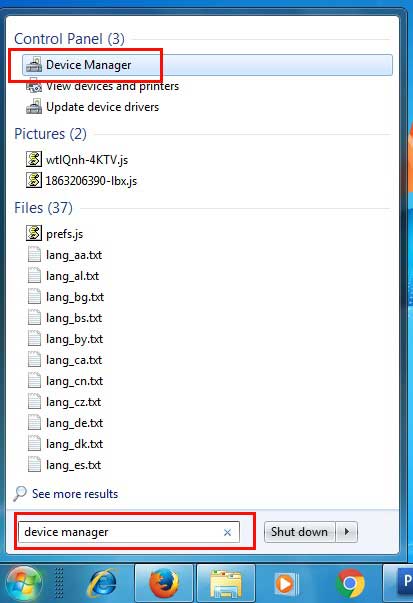
Perhatikan pada pengaturan baterai, klik Tab batteries lalu cari tulisan “Microsoft ACPI-Compliant Control Method battery. Hapus driver tersebut dengan cara klik kanan lalu pilih Uninstall
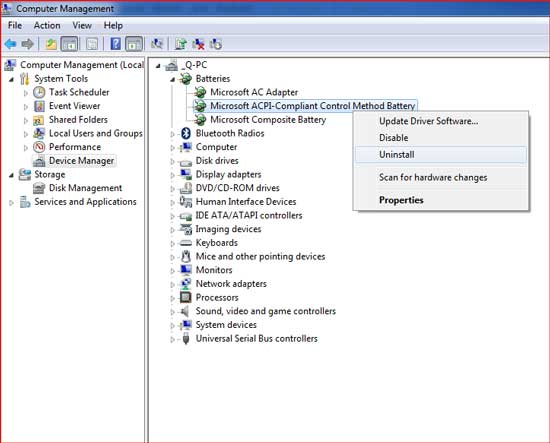
Periksa perubahannya. Kalau sudah selesai, klik tombol pada toolbar yang bertuliskan 'Scan for hardware changes" Atau Anda bisa membuka tab "Action" dan menekan Scan for hardware changes.
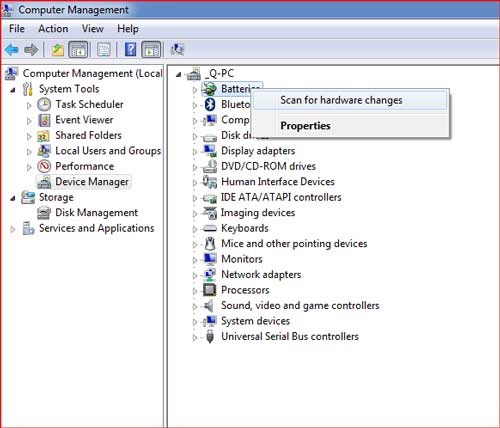
Sekarang cek perubahannya, jika telah berhasil anda Uninstall kini klik kanan pada Batteries lalu pilih Scan for Hardware Changes atau klik menu Action lalu pilih Scan for hardware changes. Secara otomatis laptop anda akan menginstall ulang driver yang tadi telah anda hapus sebelumnya.
Baca juga :
- Solusi laptop tidak bisa shutdown
- Cara memperbaiki USB Device Not Recognized
- Cara mengatasi Your Computer is Low on Memory
- Laptop tidak bisa Instal Ulang, berkut solusinya
Itulah beberapa solusi tips yang dapat anda lakukan untuk mengatasi masalah charge pada laptop atau baterai notebook tidak bisa mengisi. Demikian, semoga bermanfaat.
